
Сортування і фільтрація дублювання даних способу вирізати через шум і знайти (і вид) тільки ті дані, які ви хочете бачити. Microsoft Excel не має нестачі можливостей для фільтрації вниз величезні набори даних в тільки те, що потрібно.
Як сортувати дані в таблиці Excel
В Excel, клацніть всередині осередку на вершині колони ви хочете відсортувати.
У нашому прикладі, ми будемо клацніть осередок D3 і сортувати цю колонку по заробітній платі.
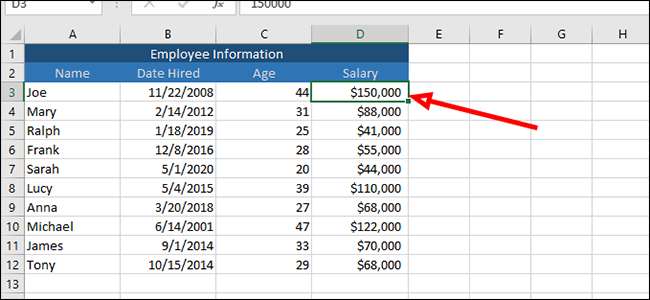
На вкладці «Дані» у верхній частині стрічки, натисніть кнопку «Фільтр».
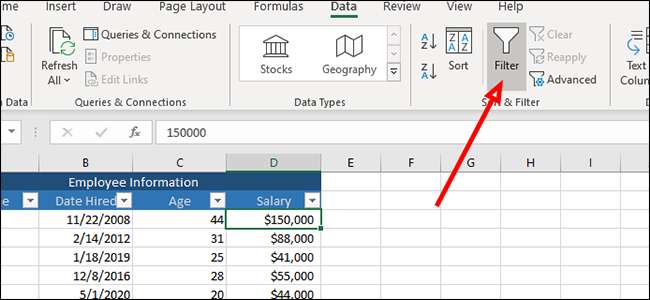
Поверх кожного стовпчика, ви тепер побачите стрілку. Натисніть на стрілку в стовпці ви хочете відсортувати, щоб викликати меню, яке дозволяє нам сортувати або фільтрувати дані.

Перший і найочевидніший спосіб сортування даних від найменшого до найбільшого або найбільших до найменших, якщо у вас є числові дані.
В цьому випадку ми сортуванням зарплати, так що ми будемо сортувати від найменшого до найбільшого, натиснувши на верхню опцію.

Ми можемо застосувати ту ж сортування по будь-якому з інших стовпців, сортування за датою прокату, наприклад, вибравши «Сортування старий новий» варіант в тому ж меню.
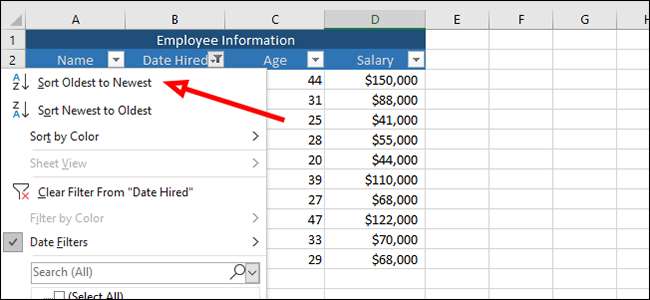
Ці опції сортування також працювати для віку і назви стовпців. Ми можемо сортувати старих до молодих за віком, наприклад, або організувати імена співробітників в алфавітному порядку, натиснувши ту ж стрілку і вибравши відповідну опцію.
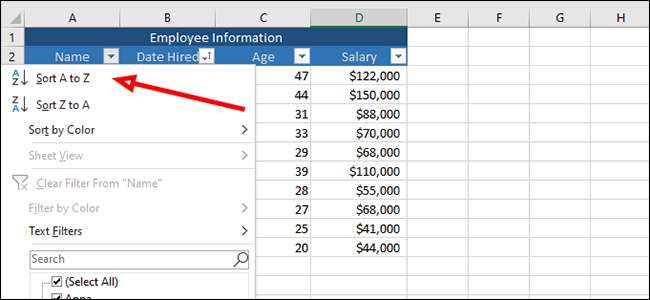
Фільтрація даних в Excel
Натисніть на стрілку поруч з «Оклад», щоб фільтрувати цю колонку. У цьому прикладі ми будемо фільтрувати кожен, хто робить більше, ніж $ 100000 на рік.

Тому що наш список короткий, можна зробити це кілька способів. Перший спосіб, який прекрасно працює в нашому прикладі, це просто зніміть кожна людина, яка робить більше, ніж $ 100000, а потім натисніть кнопку «OK». Це дозволить видалити три записи з нашого списку і дозволяє нам бачити (і вид) тільки ті, які залишаються.
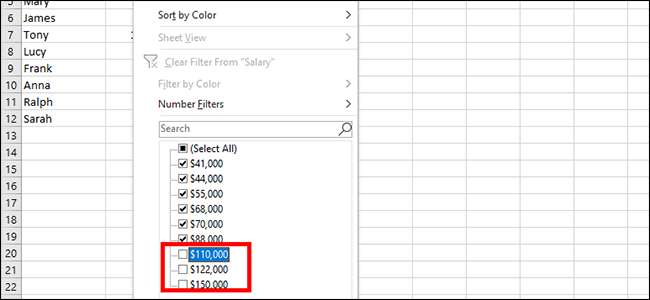
Там ще один спосіб зробити це. Давайте натиснемо стрілку поруч з «Оклад» ще раз.

На цей раз ми натиснемо «Кількість фільтрів» від фільтрації меню, а потім «менше ніж».
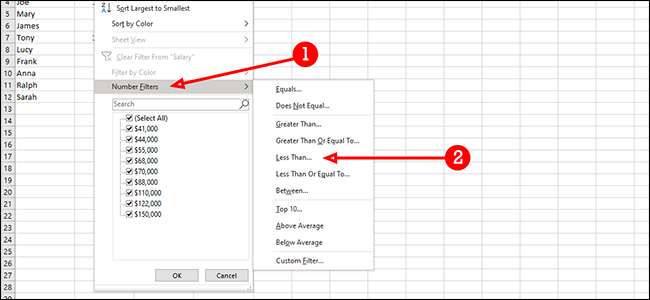
Тут ми також можемо відфільтрувати результати, видалення будь-якого, хто робить більше 100000 $ в рік. Але цей спосіб працює набагато краще для великих наборів даних, де ви, можливо, доведеться зробити багато ручної кнопкою миші на записи видалити. Праворуч від меню, що випадає, яке говорить «менше», введіть «100000» (або будь-який інший малюнок ви хочете використовувати), а потім натисніть кнопку «OK».
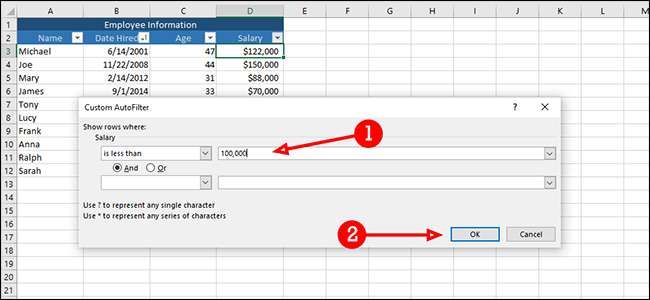
Ми можемо використовувати цей фільтр для ряду інших причин, теж. Наприклад, ми можемо відфільтрувати всі зарплати, які вище середнього, натиснувши кнопку «нижче середнього» з того ж меню (номер Фільтри & Gt; нижче середнього).
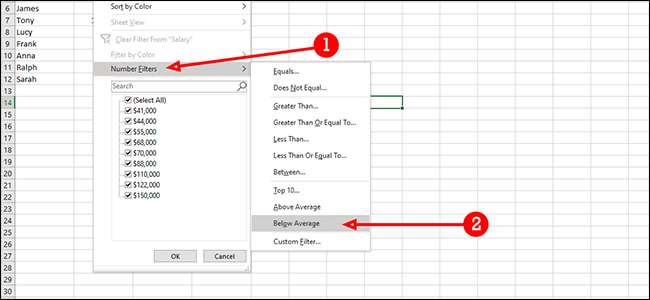
Ми також можемо комбінувати фільтри. Тут ми знайдемо всі зарплати більше, ніж $ 60 000, але менше, ніж $ 120000. По-перше, ми вибираємо «більше, ніж» в першому списку.
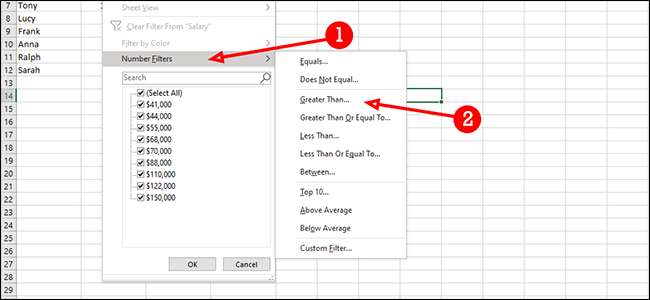
У випадаючому списку нижче попереднього, вибрати «менше».
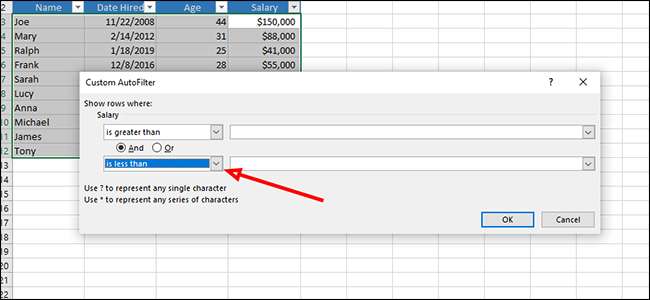
Поруч з «більше, ніж» ми помістимо $ 60 000.
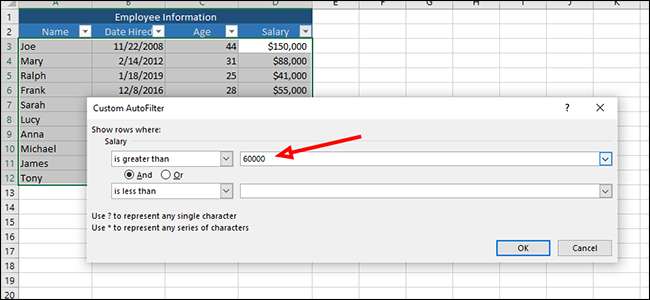
Поруч з «менше» додати $ 120000.

Натисніть кнопку «OK», щоб фільтрувати дані, залишивши тільки зарплати більше, ніж $ 60,000 і менше, ніж $ 120,000.
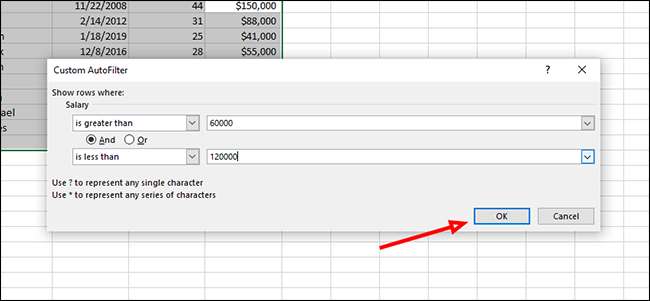
Фільтрація даних з декількох стовпців в Після
У цьому прикладі ми збираємося фільтр за датою найманий, і зарплати. Ми будемо дивитися спеціально для людей, найнятих після 2013 року, і з зарплатою менше $ 70000 на рік.
Натисніть на стрілку поруч з «Оклад», щоб відфільтрувати всіх, хто робить $ 70000 або більше на рік.

Натисніть «Кількість фільтрів», а потім «менше ніж».
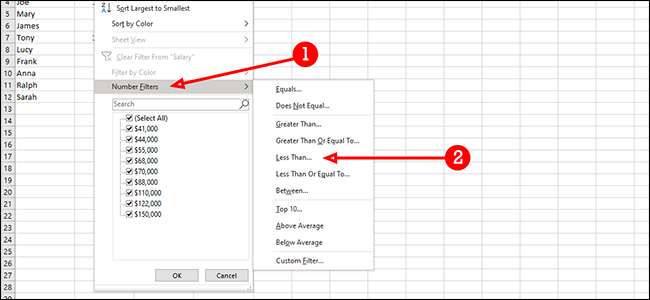
Додати «70000» поруч з «менше», а потім натисніть кнопку «OK».
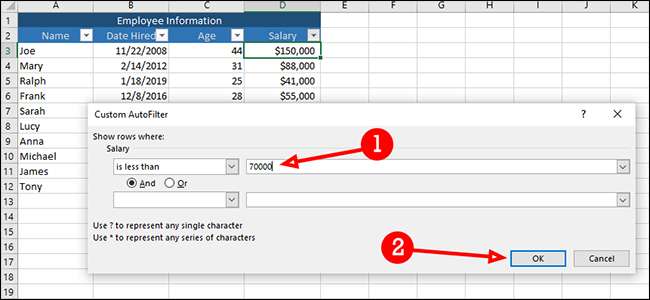
Далі ми збираємося фільтр за датою кожен працівник був прийнятий на роботу, за винятком тих, хто найнятий після 2013 року, щоб почати, натисніть на стрілку поруч з «Дата Наймані», а потім виберіть «Date Фільтри», а потім «Після».
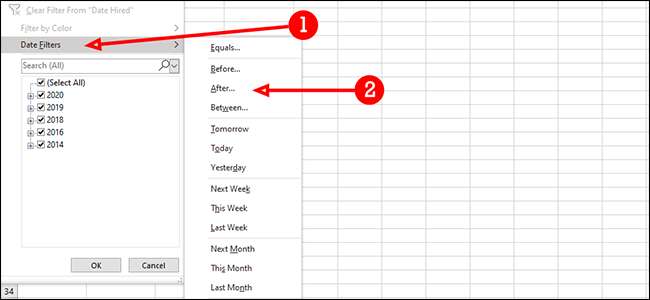
Введіть "2013" у поле праворуч від "після", а потім натисніть "OK". Це залишить вас лише з працівниками, які обидва складають менше 70 000 доларів на рік, які були найняті у 2014 році або пізніше.
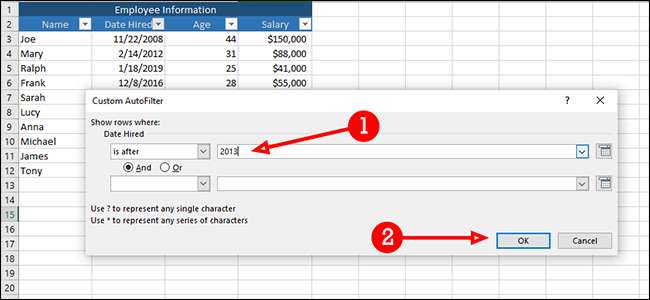
Excel має ряд потужних варіантів фільтрації, і кожен з них настільки ж настроюється, як вам потрібно. З невеликою уявою, ви можете відфільтрувати величезні набори даних до лише частин інформації, яка має значення.







